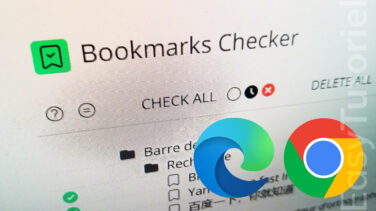10 mouvements créatifs pour le Touchpad sur Windows
Êtes-vous fasciné par les gestuelles du touchpad (pavé tactile) sur un Mac ?
Voulez-vous augmenter votre productivité et gagner plus de temps sur Windows ?
La plupart des utilisateurs habitués à utiliser une souris trouvent un degré de difficulté avec le touchpad.
Certains préfèrent remplacer le touchpad par une souris !
Et bah je vais vous convaincre que le touchpad de votre PC portable est beaucoup plus créatif qu'une souris.
Aujourd'hui vous allez découvrir les 10 meilleurs gestuelles du pavé tactile sur Windows, certains gestuelles marchent uniquement sur Windows 10.
Les 10 meilleurs gestes sur le touchpad
1. Défilement de fenêtre.
Appuyez avec deux doigts et faites glisser vers le bas/haut ou ver droite/gauche.
Résultat : Défiler du haut en bas d'une fenêtre ou d'un document, même effet de la roulette de la souris.
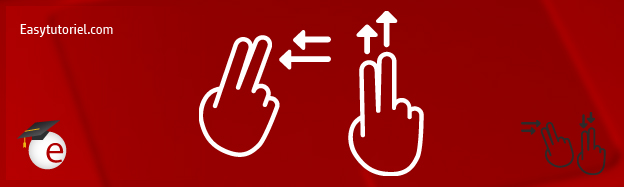
2. Faire un zoom.
Appuyez avec deux doigts puis faites agrandir/rétrécir la distance entre eux.
Résultat : Agrandir ou rétrécir une image, comparable à la fonction d'une tablette tactile.
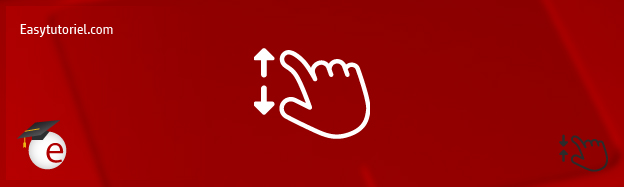
3. Clic droit.
Appuyez avec deux doigts rapidement.
Résultat : Clic droit de la souris.

4. Déplacer une fenêtre.
Appuyez avec un doigt deux fois et glissez la tête de la fenêtre.
Résultat : Même effet d'un glissage de fenêtre par clic gauche de la souris.

5. Afficher toutes les fenêtres ouvertes.
Appuyez avec trois doigts et glissez vers le haut du pavé tactile.
Résultat : Afficher tous les programmes et fenêtres ouverts sur la session Windows actuelle.

6. Afficher le Bureau.
Appuyez avec trois doigts et glissez vers le bas du pavé tactile.
Résultat : Cacher toutes les fenêtre et afficher le Bureau, glisser les trois doigts en haut va ré-afficher les fenêtres.
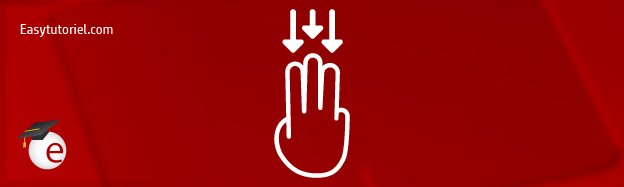
7. Changer de fenêtre.
Appuyez avec trois doigts et glissez vers la droite/gauche.
Résultat : Afficher la fenêtre suivante/précédente selon l'ordre dans la barre de tâches.
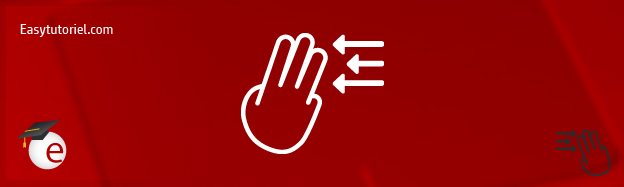
8. Afficher Cortana/Rechercher.
Appuyez avec droit doigts rapidement.
Résultat : Accéder à la recherche rapide sur Windows.

9. Afficher le centre de notifications.
Appuyez avec quatre doigts rapidement.
Résultat : Afficher toutes les notifications de sécurité Windows et les paramètres de Windows.

10. Rotation.
Utilisez deux doigts pour créer une rotation.
Résultat : Rotation de 90° vers la gauche ou la droite, utile pour la rotation des images.
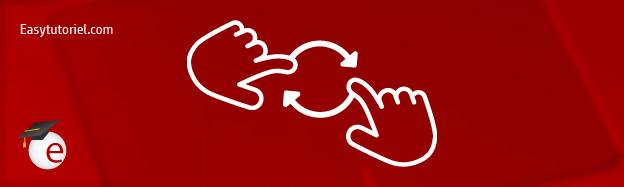
Modifier les paramètres de Synaptics.
Si vous souhaitez modifier les paramètres des gestuelles/mouvements du touchpad, ouvrez "Souris" dans "Panneau de configuration" puis cliquez sur "Réglages" dans la fenêtre de Synaptics.
Pour pouvez soit désactiver un mouvement ou modifier la vitesse/densité/sensibilité de chaque mode.
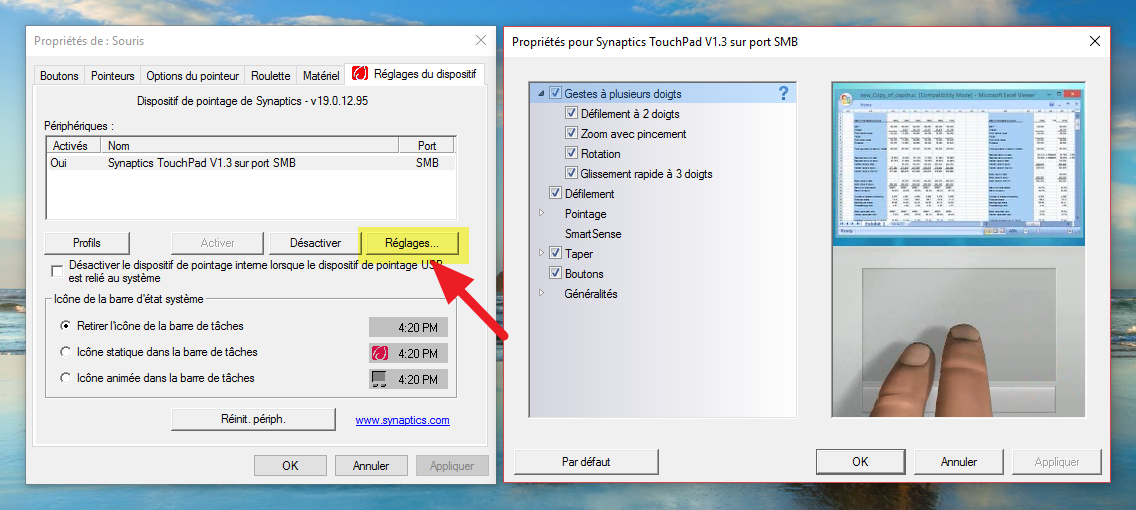
Et voilà !
Si vous avez des problèmes avec ces gestuelles n'hésitez pas à laisser votre question en commentaire 😊
Au prochain tutoriel, merci de votre lecture !